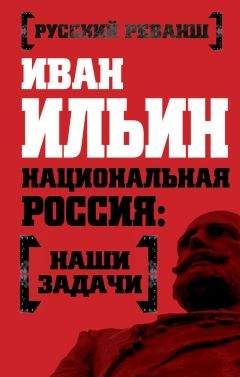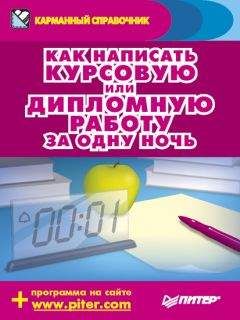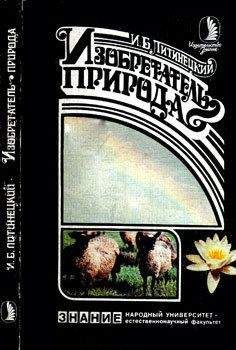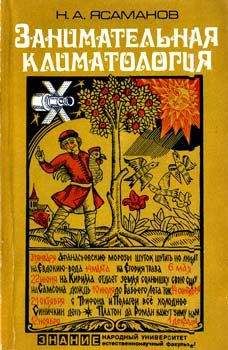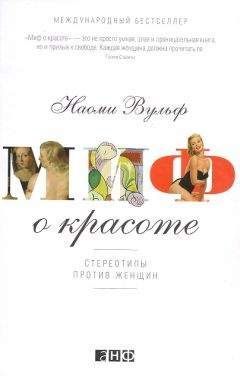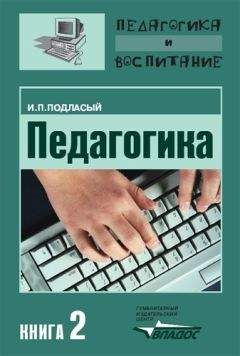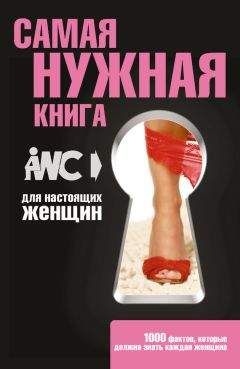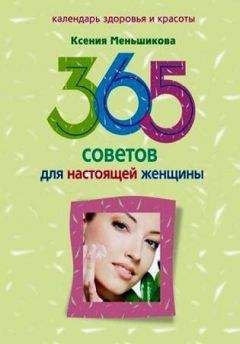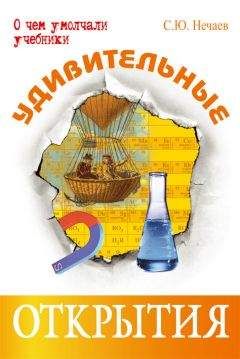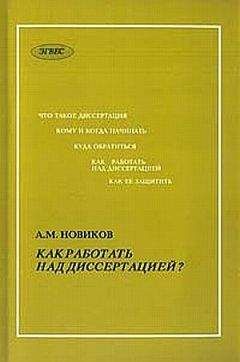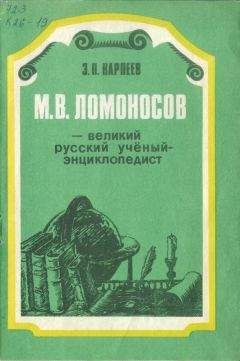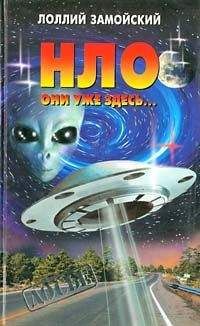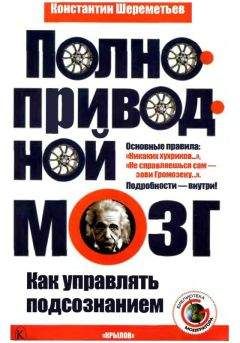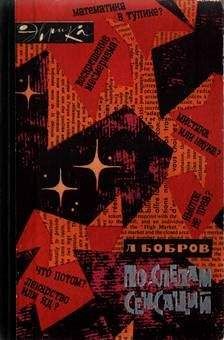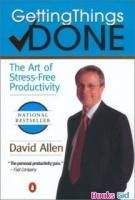Анна Штерн - Ноутбук для женщин. Проще простого

Все авторские права соблюдены. Напишите нам, если Вы не согласны.
Описание книги "Ноутбук для женщин. Проще простого"
Описание и краткое содержание "Ноутбук для женщин. Проще простого" читать бесплатно онлайн.
Настал день, когда вы поняли, что жить больше без компьютера невозможно. Это неудобно, мешает общению, работе и карьере, да и как-то немодно и несовременно.
Купить ноутбук – не так уж и сложно, но как на нем работать?
На прилавках сотни обучающих книг, но вот беда – все они (или почти все) написаны мужчинами для мужчин. Их вам нужно читать со словарем, чтобы перевести термины и понятия «с русского на русский».
Но сейчас вы держите в руках Другую Книгу. Ее автор, Анна Штерн, знает, как непросто начинать что-то новое, и готова помочь вам. Тем более что современные ноутбуки устроены просто и логично, и нужно совсем немного знаний, чтобы уверенно работать с ними.
Рекомендации, приведенные здесь, просты и доступны человеку с любым уровнем знаний, в любом возрасте.
4. Нажать ОК . В результате на Рабочем столе появится внешне обновленный ярлык.
Как удалить ярлык
Удалить ярлык можно так же, как и обычный файл. Это можно сделать тремя способами:
1. Просто перетащить его, удерживая левую кнопку мыши, в Корзину.
2. Выделить левой кнопкой мыши, нажать Delete и в появившемся окне подтвердить удаление, выбрав Да .
3. Щелкнуть по ярлыку правой кнопкой мыши и выбрать команду Удалить . В открывшемся окне подтвердить свой выбор.
Удаление ярлыка ...Внимание!
При удалении файла – вы удаляете все его содержимое и перемещаете его в Корзину.
Напоминаю: при удалении ярлыка, вы удаляете только ярлык, а программа остается на своем месте!
Рабочий стол. Визитная карточка вашего ноутбука
Итак, вы включили ноутбук. Некоторое время будет загружаться операционная система (ОС) . Без ОС ваш компьютер, грубо говоря, просто груда железа.
...Занимательная терминология
Операционная система (ОС) – набор программ, обеспечивающих работу компьютера (например, Windows XP, Windows Vista, Windows 7), иными словами, электронные «мозги», которые позволяют компьютеру «понимать» команды, которые вы отдаете ему при помощи клавиатуры или мышки.
Логотип Windows
Существует несколько так называемых семейств ОС. В этой книге мы рассматриваем самую популярную «семью» Windows и конкретно версию Windows 7 .
Именно Windows 7 сейчас устанавливается почти на всех современных ноутбуках, а по истечении недолгого срока (год-два) наверняка будет стоять на 9 из 10 компьютеров.
На более старых ноутбуках как правило установлена Windows Vista , имеющая точно такой же внешний вид, что и у Windows 7 ,и в основном такие же функции. По сути, Windows 7 является усовершенствованной Windows Vista .Если же у вас установлена другая версия операционной системы Microsoft , вы также можетепользоваться нашей книгой, поскольку все версии имеют более или менее похожий внешний вид (интерфейс) и принципы работы.
Что находится на вашем Рабочем столе После включения ноутбука и загрузки ОС вы увидите Рабочий стол ....Занимательная терминология
Рабочий стол – это то, что отображается на экране монитора после удачной загрузки ноутбука.
Основные элементы Рабочего стола
Теперь посмотрим на содержание Рабочего стола. Обязательными элементами Рабочего стола Windows 7 являются значки:
Рабочий стол Windows 7
В ОС Windows 7 слово Пуск отсутствует, в нижнем левом углу вы увидите лишь пиктограмму окон – глобус с четырьмя цветными окошками внутри. Это изображение мы будем для удобства именовать кнопкой Office .
...Напоминаю: кнопка Office – кнопка, о которой мы уже говорили в связи с выключением компьютера, помните? Но этим ее функции не ограничиваются, вам придется часто ею пользоваться, так как с ее помощью вы будете настраивать работу вашего компьютера, запускать программы, и т. д.
Значок Office
Кнопка Office располагается непосредственно на панели задач, которая выглядит обычно как горизонтальная полоска в нижней части экрана.
На панели задач также отображаются и другие разнообразные значки. Одни из них указывают на то, какие устройства подключены к вашему компьютеру в данный момент (флэшка, сканер, принтер и т. д.), другие – подключен ли компьютер к сети Интернет, какой язык используется (русский/английский), какие программы в данный момент неактивны (в том случае, если вы их просто свернули).
На самом Рабочем столе отражаются ярлыки программ, которые вы можете добавлять и убирать по своему желанию.Значок Компьютер
Теперь поговорим более подробно о значках на Рабочем столе.
Этот значок является стандартным элементом Рабочего стола для всех версий Windows.
Значок КомпьютерОн обеспечивает быстрый доступ ко всем документам, папкам и приложениям.
...Занимательная терминология
Программы (приложения) – это средства для работы на компьютере. Программы позволяют нам писать письма, составлять таблицы, работать с числами. Существует множество разных программ, например, Word – для создания всевозможных документов, Excel – для работы с цифрами (это программа-калькулятор), Outlook – для написания и отправки электронных писем и т. д.
Так, для того чтобы войти в папку Компьютер, необходимо щелкнуть по иконке левой кнопкой мыши два раза.
Откроется окно, содержащее несколько разделов:
Окно Компьютер
Давайте поговорим о них чуть-чуть подробнее.
Локальные диски С и D
На жестком диске хранится информация в виде файлов и программ (которые тоже являются файлами, только особыми). Жесткий диск вашего компьютера (или винчестер) поделен, как правило, на два диска (иногда больше).
Делается это по двум причинам. Во-первых – для удобства. Как правило, на диске С хранятся программы, а на диске D – ваши личные файлы (фото, тексты, видео и т. д.). Во-вторых – для того, чтобы защитить данные. Если что-то случится с диском С, то ваши личные данные на диске D не пострадают.DVD-CD-дисковод – что это такое Это обычная папка на Рабочем столе, открыв которую, вы сможете, вставив диск в дисковод, увидеть, что записано на нем. Это может быть любая информация: тексты, видео, фото, музыка.
...Если диск не открывается
Проверьте, правильно ли вы вставили диск в дисковод? Рабочая (блестящая) сторона диска должна быть всегда обращена вниз.
Посмотрите внимательно, не загрязнен ли диск? Если да, то аккуратно протрите его мягкой сухой салфеткой, перемещая салфетку от центра к краям.
После этого попробуйте еще раз!
Значок Корзина
На любом Рабочем столе изначально обязательно присутствует иконка Корзина.
Эта обычная папка, почти такая же, как все остальные. В нее можно сложить ненужные файлы, а можно извлечь их обратно. Разница только в том, что компьютер автоматически складывает в нее все файлы, которые вы удаляете.
Значок Корзина ...Мы случайно удалили нужный файл
Не переживайте, он находится в Корзине!
Это просто обычная папка, только служит Корзина для временного хранения удаленных с жесткого диска папок и файлов. То есть если вы удаляете какой-то файл, он не исчезает бесследно, а оказывается в Корзине. Вы можете увидеть, что лежит в вашей Корзине, если щелкните два раза левой кнопкой мыши. Все, что лежит в Корзине, легко можно восстановить – переместить туда, откуда оно было удалено.
Внимание!
Если же вы выберете в меню Корзины команду «очистить Корзину», то файлы и папки будут удалены навсегда!
Занимательная терминология
Меню – это список команд, при помощи которых вы работаете в какой-либо программе.
Основные разделы меню Office
Остановимся подробнее на основных свойствах и функциях этой кнопки.
При нажатии на кнопку Office (ее еще называют по старой памяти – меню Пуск )левой клавишей мыши открывается окно с разделами компьютера. Давайте рассмотрим основные из них:
Окно с разделами компьютера
Раздел « Программы »
Благодаря меню Office можно быстро выбрать необходимую программу. Для этого выполните следующие действия:
Выбор программы1. Щелкните по значку Office .
2. В правом нижнем углу открывшегося окна можно обнаружить строку Все программы .
3. Щелкните по ней левой кнопкой мыши – так вы откроете список всех программ, установленных на вашем компьютере.
4. Чтобы выбрать необходимую программу, достаточно установить на нее курсор и щелкнуть левой кнопкой мыши.Раздел « Документы »
Сохраненные файлы содержатся в разделе Документы, который находится в правой части окна Office . Чтобы открыть этот раздел, необходимо кликнуть по нему левой кнопкой мыши.
Подписывайтесь на наши страницы в социальных сетях.
Будьте в курсе последних книжных новинок, комментируйте, обсуждайте. Мы ждём Вас!
Похожие книги на "Ноутбук для женщин. Проще простого"
Книги похожие на "Ноутбук для женщин. Проще простого" читать онлайн или скачать бесплатно полные версии.
Мы рекомендуем Вам зарегистрироваться либо войти на сайт под своим именем.
Отзывы о "Анна Штерн - Ноутбук для женщин. Проще простого"
Отзывы читателей о книге "Ноутбук для женщин. Проще простого", комментарии и мнения людей о произведении.